Przewodnik po mapach Google: Niewiarygodna funkcja, o której nie wiedziałeś
Opublikowany: 2022-05-25Mapy Google zmieniły sposób, w jaki podróżujemy po całym świecie. Aplikacje mobilne i stacjonarne nie są już alternatywą dla dotarcia z punktu A do punktu B za pomocą transportu publicznego, samochodu lub spaceru. Google jest wszędzie. Usługa Google działa również jako internetowa wyszukiwarka geoprzestrzenna, za pomocą której można znaleźć cały świat.
Google stale aktualizuje i ulepsza swój produkt Mapy; istnieje jednak wiele niestandardowych narzędzi i ukrytych funkcji zintegrowanych z Mapami Google, o których być może nie słyszałeś, takich jak tryb incognito. Dowiedz się więcej o Mapach Google, o tym, jak z nich korzystać, co mogą zrobić dla firm i jak najlepiej wykorzystać potencjał Map Google.
Spis treści
- 1 W jaki sposób mapy Google mogą przynieść korzyści firmom
- 1.1 Większa wiarygodność
- 1.2 Twoje zdjęcia biznesowe
- 1.3 Ruch do strony internetowej
- 2 Jak mierzyć odległość w Mapach Google na iPhonie lub Androidzie?
- 3 Znajdź informacje na mapie.
- 4 kilka wyjątkowych wskazówek dotyczących Map Google
- 4.1 1. Zapamiętaj swój parking
- 4.2 2. Sprawdź, jak wyglądają ulice
- 4.3 3. Udostępnij swoją lokalizację, nawet gdy się poruszasz
- 4.4 4. Dostosuj strzałkę kierunku
- 4.5 5. Użyj mapy offline
- 4.6 6. Sprawdź, jak zajęte są firmy
- 5 alternatyw dla Map Google
- 5.1 Powiązane
W jaki sposób mapy Google mogą przynieść korzyści firmom
Większa wiarygodność
Jeśli Twoja firma jest widoczna w różnych wyszukiwanych hasłach, jej wiarygodność znacznie wzrasta. Jeśli ludzie zobaczą, że nazwa Twojej firmy jest widoczna w Mapach Google wraz z wynikami SERP, nie musisz się martwić o promowanie swojej firmy za pośrednictwem płatnych kanałów. Rozszerzenie profilu Twojej firmy w Mapach Google i Google Moja Firma poprawia reputację Twojej firmy i przyciąga więcej klientów.
Twoje zdjęcia biznesowe
Wcześniej firmy były zobowiązane do inwestowania pieniędzy w marketing swoich powierzchni biurowych poprzez reklamowanie swoich lokalizacji i zdjęć w katalogach biznesowych i innych witrynach. To była strata czasu i pieniędzy na reklamowanie firmy, ponieważ koszt pozyskania klienta był znacznie wyższy. Jednak całkowicie bezpłatna usługa Google Moja Firma znacznie ułatwia dodawanie zdjęć Twojej firmy do profilu. Następnie ludzie mogą przeglądać je bezpośrednio na swoich telefonach komórkowych.
Ruch do witryny
Mapy Google to najlepsze źródło zwiększenia ruchu w Twojej witrynie, które jest skoncentrowane i oferuje szansę na zwiększenie sprzedaży. Ruch przez wyszukiwarkę google to świetna okazja do upsellingu. Wyszukiwarka Google składa się z tych, którzy chcą kupić i tych, którzy szukają szczegółów. Z drugiej strony, jeśli ruch pochodzi z. Mapy Google, a następnie użytkownik początkowo szukał usług, a następnie wszedł na Twoją stronę, a następnie odwiedził Twoją witrynę. Oznacza to po prostu, że szukają zamiaru zakupu czegoś.
Jak mierzyć odległość w Mapach Google na iPhonie lub Androidzie
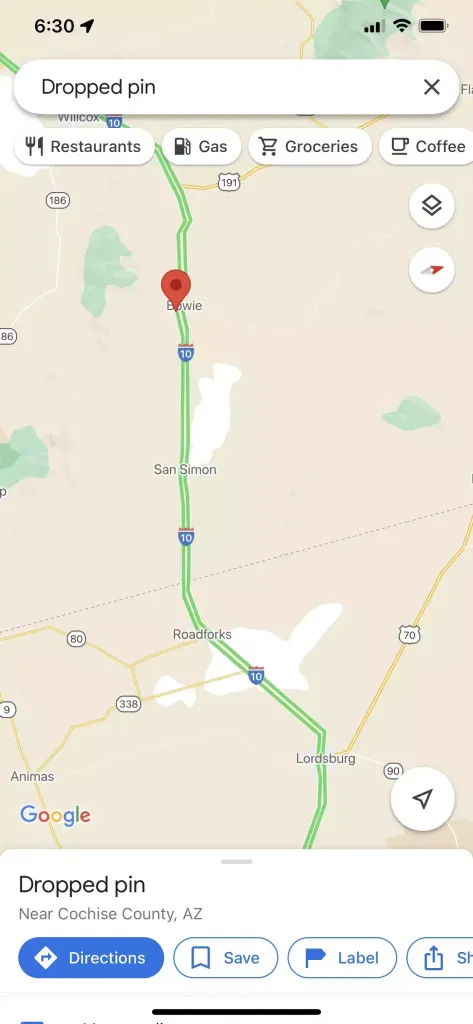
1. Uruchom aplikację Mapy Google na swoim smartfonie.
2. Dotknij i przytrzymaj lokalizację na mapie, od której chcesz rozpocząć pomiary. Czerwone szpilki spadną.
Dotknij i przytrzymaj mapę, aby zwolnić ikonę.
3. Stuknij wyskakujące okienko na końcu ekranu, aby wyświetlić upuszczoną pinezkę.
4. Stuknij Zmierz odległość.
Wybierz Zmierz odległość na stronie opisu pinezki.
5. Gdy wyskakujące okienko zniknie, mapa jest przesuwana, aż żądana lokalizacja znajdzie się nad nową pozycją, którą chcesz zmierzyć. (Zauważ, że to nie przesuwa mapy, ale rzeczywisty punkt). Następnie kliknij przycisk Dodaj punkt w prawym dolnym rogu ekranu. Odległość pojawi się w lewym dolnym rogu ekranu.
6. Jeśli chcesz zmierzyć długość bardziej skomplikowanej lub dłuższej trasy, możesz kontynuować dodawanie punktów. Przeciągnij mapę i zauważ, że tworzony jest dodatkowy segment linii z zupełnie nowym miejscem docelowym. Jeśli jesteś zadowolony z miejsca, ponownie naciśnij „Dodaj punkt”. Podążając za każdym nowym punktem, zaobserwujesz wzrost odległości.
Znajdź odległość między wszystkimi lokalizacjami na mapie znajdującej się w prawym dolnym rogu strony. Dave Johnson
7. Gdy skończysz, naciśnij strzałkę wstecz w lewym górnym rogu ekranu.
Znajdź informacje na mapie.
Użyj funkcji wyszukiwania, aby znaleźć aktualnie wyświetlaną mapę, korzystając z paska wyszukiwania znajdującego się w prawym górnym rogu ekranu. Kilka wskazówek dotyczących korzystania z tej funkcji znajduje się w kolejnych sekcjach artykułu.
Kliknięcie przycisku Wskazówki dojazdu otworzy interfejs Wskazówki. Dowiedz się więcej o wyznaczaniu trasy w Mapach Google .
Jego przycisk przycisku ruchu pokaże aktualne warunki ruchu. W przypadku komputerów jest to widoczne w nakładce pod paskiem wyszukiwania. Jednak na urządzeniach mobilnych jest w menu.

Wybierz lokalizację , klikając dowolne miejsce na mapach. Informacje dotyczące wybranego przez Ciebie miejsca pojawią się jako nakładka. Na przykład, jeśli w tej lokalizacji znajduje się firma lub placówka publiczna, wyświetlane szczegóły obejmują lokalizację, adres, godziny pracy, zdjęcia i opinie.
Street View pokaże Twoją aktualnie wybraną lokalizację z perspektywy pierwszej osoby. Zdjęcie w Street View na nakładce informacyjnej to tylko podgląd, który możesz wybrać, aby przejść do pełnego trybu Street View. Użytkownik może poruszać i panoramować kamerą, co pozwala na oglądanie obszaru z perspektywy stojącej w tym miejscu osoby.
Kilka wyjątkowych wskazówek dotyczących Map Google
1. Zapamiętaj swój parking
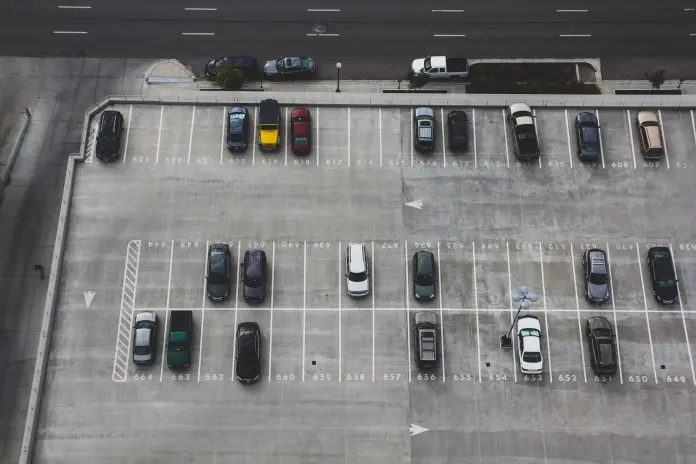
Otwórz Mapy na telefonie iPhone lub telefonie z systemem Android i dotknij małej niebieskiej kropki reprezentującej aktualne miejsce zamieszkania. Ujawni się niejasne menu, które zawiera przydatne opcje, w tym opcję zapisania aktualnej lokalizacji parkingu. Możesz nawet dodać swoje notatki lub obrazy, a nawet ustawić przypomnienie o konieczności przemieszczenia się pojazdu.
Wszystko, o czym musisz pamiętać o tym, gdzie zaparkowałeś, znajdziesz w aplikacji mobilnej Mapy.
Jeśli chcesz wrócić na miejsce parkingowe, sprawdź w telefonie zapisane ostrzeżenie o parkowaniu, uruchom Mapy i kliknij kartę „Lokalizacja parkingu” w prawym dolnym rogu ekranu.
2. Sprawdź, jak wyglądają ulice
Street View w Mapach Google wykorzystuje technologię przetwarzania obrazu 360 firmy Google i umożliwia użytkownikom przesyłanie zdjęć z panoramicznymi widokami, które nadają osobisty charakter mapowaniu. Ponadto zapisuje zdjęcia w czasie, pozwalając użytkownikom zobaczyć, jak zmieniała się ulica w czasie. Jest to również świetne, jeśli chcesz znaleźć alternatywną trasę przed jazdą.
Jeśli publikujesz zdjęcia w sekcji Street View, Mapy Google automatycznie przesuwają i obracają zdjęcia. Następnie tworzy pokazy slajdów z obrazów dla określonego miejsca. Po dodaniu zdjęć inni będą mogli oglądać ulicę w nadchodzących latach.
3. Udostępnij swoją lokalizację, nawet gdy się poruszasz
Potrzebujesz kogoś, kto pomoże Ci zlokalizować siebie, a może po prostu masz wyczucie dokładnej lokalizacji Twojej obecnej lokalizacji? Następnie spójrz na Mapy, łatwy system udostępniania lokalizacji w czasie rzeczywistym.
Aby przetestować, po prostu otwórz Mapy w telefonie. Następnie dotknij niebieskiej kropki dokładnie tak, jak w pierwszej metodzie; jednak tym razem będzie można wybrać opcję „Udostępnij swoją lokalizację”. Możesz zdecydować, kiedy chcesz zakończyć udostępnianie swojej lokalizacji lub kontynuować udostępnianie, dopóki go nie wyłączysz. Możesz wybrać dowolne kontakty, którym chcesz udostępnić swoją lokalizację, lub uzyskać zaszyfrowane łącze internetowe, które możesz wkleić w dowolnym miejscu.
Możesz także użyć funkcji udostępniania, gdy jesteś w środku nawigacji w Mapach, dotykając w górę paska z białym tłem u dołu ekranu, a następnie wybierając „Udostępnij postęp podróży”. Dzięki temu możesz udostępniać swoją lokalizację każdemu, kogo chcesz, dopóki nie dotrzesz do żądanego miejsca docelowego.
4. Dostosuj strzałkę kierunku
Od początku istnienia Map Google mogła Cię prowadzić niebieska strzałka na ekranie, która wskazuje ustawione przez Ciebie miejsca docelowe. Może to mieć dobre intencje, ale jest to niezwykle nudny obraz.
Aby było przyjemniej, gdy wskaźnik jest wskazywany, Mapy Google umożliwiają zmianę sposobu wyświetlania wskaźnika. Na przykład można zastąpić matową niebieską strzałkę, która pojawia się w Mapach Google, drogim nowym modelem samochodu.
5. Użyj mapy offline

Mapy Google umożliwiają pobranie całych obszarów, w których planujesz wycieczkę. Oznacza to, że nie stracisz wskazówek dojazdu, jeśli nie masz dostępu do Internetu lub nie korzystasz z planu taryfowego podczas podróży. Z drugiej strony, jeśli po prostu chodzisz po mieście, ta funkcja może pomóc ci pozostać na dobrej drodze.
Oto, jak zapisać określone miejsce w Mapach Google do użycia w trybie offline:
- Najpierw uruchom aplikację Mapy Google.
- Następnie naciśnij trzy linie poziomo umieszczone w lewym górnym rogu.
- Znajdź mapy offline za pomocą menu.
- Kliknij opcję Wybierz mapę w prawym górnym rogu ekranu.
- Pomniejsz, że pole całkowicie zakrywa lokalizację, z której chcesz korzystać w trybie offline.
- Kliknij przycisk Pobierz po zakończeniu wybierania.
6. Sprawdź, jak ruchliwe są firmy
Czy kiedykolwiek planowałeś pójść na obiad lub lunch w ostatniej chwili? Znalezienie stolika może być trudne, gdy restauracja jest ciągle zajęta.
Dzięki crowdsourcingowi Map Google możesz wskazać najbardziej ruchliwe godziny dla dowolnej firmy. Jeśli znasz najmniej ruchliwe godziny, możesz udać się do teatru, centrów handlowych i innych miejsc z wieloma ludźmi w cichszych godzinach i uniknąć czekania w kolejce.
Alternatywy dla Map Google
Spędziliśmy dużo czasu na omówieniu Map Google, ale istnieje wiele innych narzędzi do mapowania, które można w zamian wykorzystać. Niektóre z nich mogą być fabrycznie zainstalowane na komputerze lub innych urządzeniach mobilnych. Jeśli nie masz pewności, z której usługi mapowania powinieneś skorzystać, sugerujemy wypróbowanie kilku, aby określić, który z nich Ci się podoba.
- Mapy Bing
- Mapy Apple
- Nokia tutaj
- Otwórz mapę ulic
Uzyskaj nieograniczone usługi projektowania grafiki i wideo na RemotePik, zarezerwuj bezpłatną wersję próbną
Aby być na bieżąco z najnowszymi wiadomościami eCommerce i Amazon, zapisz się do naszego newslettera na www.cruxfinder.com
